本文将就常见问题“CAD导入SketchUp时比例不准确”进行详细说明,帮助用户解决该问题。在使用CAD软件导入到SketchUp时,有时会遇到比例不准确的情况。这会导致导入的模型在SketchUp中的比例和实际情况不符,给用户带来不便。下面我们将介绍可能导致比例不准确的原因,并提供解决方案。
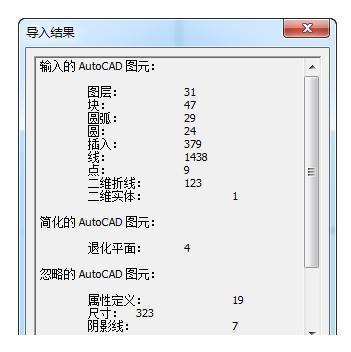
原因一:单位设置不正确
在CAD软件中,我们可以选择使用不同的单位进行绘图。例如,可以选择使用米、厘米、英寸等作为长度单位。而在SketchUp中,默认的单位是英尺。如果在导入CAD文件时,单位设置不正确,就会导致比例不准确的问题。
解决方案:
在导入CAD文件之前,首先需要确认CAD文件使用的是哪种单位。然后在SketchUp中,通过以下步骤修改单位设置:
- 点击SketchUp顶部菜单栏的“窗口”选项。
- 在下拉菜单中选择“模型信息”。
- 在弹出的对话框中,点击左侧的“单位”选项。
- 在右侧的“单位”下拉列表中,选择与CAD文件使用的单位相同的选项。
- 点击“确定”按钮保存设置。
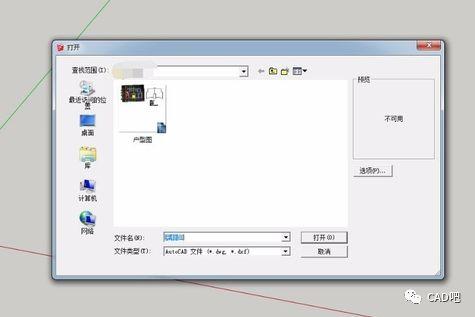
原因二:坐标原点的不准确
在CAD软件中,绘图时通常会选择一个基准点作为坐标原点,以确定各个图形元素的位置。而在SketchUp中,默认的坐标原点是模型的中心点。如果在导入CAD文件时,坐标原点的位置不准确,就会导致比例不准确的问题。
解决方案:
在导入CAD文件之前,可以通过在CAD软件中设置坐标原点的方法来解决这个问题:
- 在CAD软件中,找到并选择一个适合的图形元素作为参考。
- 通过修改CAD软件的坐标原点设置,将选定的图形元素的中心点设置为坐标原点。
- 保存修改后的CAD文件。
导入CAD文件到SketchUp时,选择正确的坐标原点即可解决比例不准确的问题。
原因三:文件单位和模型单位不匹配
在CAD软件中,绘图时使用的单位通常是文件单位,用来确定各个图形元素的大小。而在SketchUp中,默认的单位是模型单位,用来确定整个模型的大小。如果文件单位和模型单位不匹配,就会导致比例不准确的问题。
解决方案:
在导入CAD文件之前,需要确认文件单位和模型单位是否匹配。如果不匹配,可以按照以下步骤进行修正:
- 在CAD软件中,找到并选择绘图时使用的单位。
- 将文件单位转换为与模型单位相匹配的单位。
- 保存修改后的CAD文件。
导入CAD文件到SketchUp时,比例就会准确匹配。
通过上述解决方案,用户可以有效解决CAD导入SketchUp时比例不准确的问题。在导入CAD文件之前,确认单位设置、坐标原点和文件单位与模型单位的匹配问题,能够保证导入的模型在SketchUp中的比例准确,让用户更好地进行建模和设计工作。
转载请注明来源本文地址:https://www.tuituisoft/blog/16936.html